برای نمایش زمان هایی که فاصله زمانی آنها بیشتر از ۲۴ ساعت، ۶۰ دقیقه و ۶۰ ثانیه هستند، قالب زمانی دلخواه را به کار ببرید. به این صورت که یک کد برای واحد زمان مربوطه بنویسید. دقت کنید که ساعت، دقیقه و ثانیه داخل کروشه قرار میگیرند. ساعت [h]، دقیقه [m] و ثانیه [s]. این مراحل در زیر به صورت مفصل توضیح داده شده است.
- سلول(های) مورد نظر را برای فرمت کردن انتخاب نمایید.
- بر روی سلول(های) انتخاب شده راست کلیک کنید، یا کلیدهای Ctrl+1 را بزنید. به این ترتیب پنجره Format cells باز خواهد شد.
- از تب Number، زیر بخش Category، گزینه Custom را انتخاب کنید. و یکی از فرمت های زمان زیر را در قسمت Type بنویسید:
- برای بیش تر از ۲۴ ساعت:
[h]:mm:ss یا [h]:mm
- بیشتر از ۶۰ دقیقه:
[m]:ss
- بیشتر از ۶۰ ثانیه:
[s]
تصویر زیر فرمت زمان سفارشی «بیشتر از ۲۴ ساعت» را نشان میدهد:
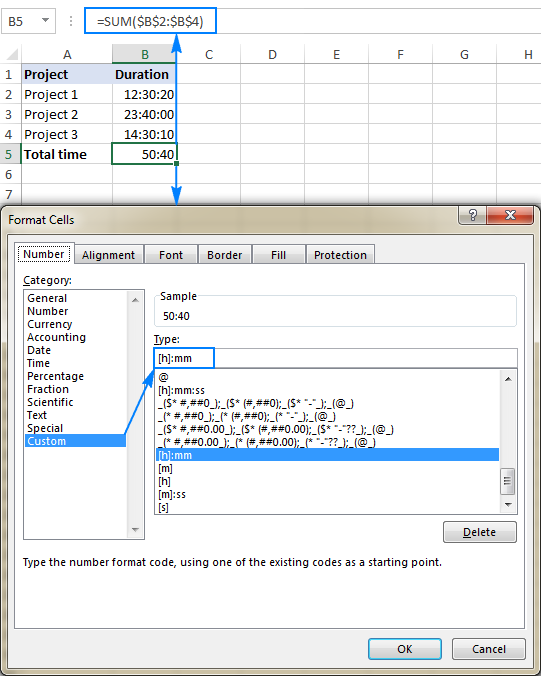
در زیر چند نمونه دیگر از فرمت های سفارشی نمایش داده شده است. از آنها میتوان برای نمایش فواصل زمانی که بیشتر از طول واحدهای زمانی استاندارد هستند؛ استفاده کرد.
| شرح | شرح | کد فرمت |
| Total hours | کل ساعت |
[h] |
| Hours & minutes | ساعت و دقیقه |
[h]:mm |
| Hours, minutes, seconds | ساعت، دقیقه، ثانیه |
[h]:mm:ss |
| Total minutes | کل دقیقه |
[m] |
| Minutes & seconds | دقیقه و ثانیه |
[m]:ss |
| Total seconds | کل ثانیه |
[s] |
با توجه به مثالی که در بالا در تصویر به شما نشان دادیم. (زمان کل ۵۰:۴۰ در تصویر بالا)، نتایج این فرمت های سفارشی به صورت زیر خواهد بود:
| شرح | شرح | زمان نمایش داده شده | فرمت |
| Total hours | کل ساعت | ۵۰ |
[h] |
| Hours & minutes | ساعت و دقیقه | ۵۰:۴۰:۰۰ |
[h]:mm |
| Hours, minutes, seconds | ساعت، دقیقه، ثانیه | ۵۰:۴۰:۳۰ |
[h]:mm:ss |
| Total minutes | کل دقیقه | ۳۰۴۰ |
[m] |
| Minutes & seconds | دقیقه و ثانیه | ۳۰۴۰:۳۰:۰۰ |
[m]:ss |
| Total seconds | کل ثانیه | ۱۸۲۴۳۰ |
[s] |
برای اینکه زمان نمایش داده شده، برای کاربرانتان با معنی تر باشد؛ میتوانید کلمات مربوط را نیز به بخش زمان ها اضافه کنید. برای مثال تصویر زیر را مشاهده کنید:
| شرح | شرح | زمان نمایش داده شده | فرمت |
| hours & minutes | ساعت و دقیقه | ۵۰ ساعت و ۴۰ دقیقه |
[h]"ساعت و"mm"دقیقه" |
| Hours, minutes, seconds | ساعت، دقیقه، ثانیه | ۵۰ h. 40m. 30 s. |
[h]"h."m"m."s"s" |
| minutes | کل دقیقه | ۳۰۴۰ دقیقه |
[m]"دقیقه" |
| Minutes & seconds | دقیقه و ثانیه | ۳۰۴۰ دقیقه و ۳۰ ثانیه |
[m]"دقیقه و":ss "ثانیه" |
| seconds | کل ثانیه | ۱۸۲۴۳۰ ثانیه |
[s]"ثانیه" |
توجه: اگرچه زمان های فوق مانند رشته های متنی هستند؛ اما آنها هنوز هم برای اکسل مقادیر عددی به حساب می آیند. زیرا فرمت های اکسل فقط نمای بصری را تغییر میدهد اما مقادیر را تغییر نمیدهد. بنابراین، شما میتوانید فرمت های زمانی را طبق معمول با هم جمع و یا تفریق کنید. میتوانید آن ها را در فرمول های خود ارجاع دهید و در محاسبات دیگر از آنها استفاده کنید.
اکنون که تکنیک عمومی برای نمایش زمان های بیشتر از ۲۴ ساعت در اکسل را میدانید، اجازه دهید چند فرمول دیگر را برای موقعیت خاص به شما نشان دهم.
اختلاف زمان را در ساعت ها، دقیقه ها یا ثانیه ها محاسبه کنید.
برای محاسبه اختلاف بین دو زمان در یک واحد زمانی خاص، از فرمول های زیر استفاده کنید.
اختلاف زمانی در ساعت ها
برای محاسبه ساعتهای بین زمان شروع و زمان پایان که به صورت اعداد اعشاری (decimal number) هستند؛ از فرمول زیر اسفاده کنید:
(زمان شروع- زمان پایان)*۲۴
برای به دست آوردن تعداد ساعات کامل، از تابع INT برای گرد کردن اعشار به نزدیکترین عدد صحیح استفاده کنید:
=INT((B2-A2)* 24)
اختلاف زمان در دقیقه
برای محاسبه دقیقه میان دو زمان، زمان شروع را از زمان پایان کم کنید و سپس این مقدار محاسبه شده را در ۱۴۴۰ ضرب کنید. (۱۴۴۰ تعداد دقیقه ها در یک روز است و از ضرب ۲۴ ساعت در۶۰ دقیقه به دست آمده است.)
(زمان شروع- زمان پایان)*۱۴۴۰
اختلاف زمان در ثانیه
برای محاسبه تعداد ثانیه ها بین دو زمان، اختلاف زمانی بین دو زمان را در عدد ۸۶۴۰۰ ضرب کنید. (این عدد تعداد ثانیه ها در یک روز است و از ضرب ۲۴ ساعت در ۶۰ دقیقه در ۶۰ ثانیه به دست آمده است.)
(زمان شروع- زمان پایان)*۸۶۴۰۰
با فرض اینکه زمان شروع در سلول A3 و زمان پایان در سلول B3 قرار دارد، فرمول ها به شرح زیر خواهند بود:
ساعت ها (اعداد اعشاری):
(B3-A3)*24
ساعات کامل:
INT((B3-A3)*24)
دقیقه:
(B3-A3)*1440
ثانیه:
(B3-A3)*86400
تصویر زیر نتایج فرمول های بالا را نشان میدهد:
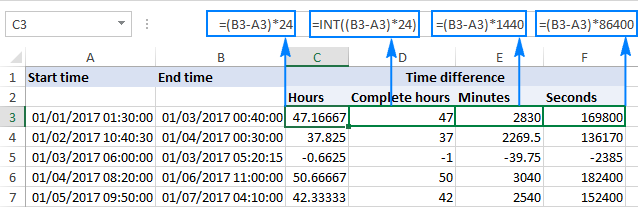
نکات:
- برای اینکه نتایج به صورت صحیح محاسبه شوند. باید فرمت سلولی که در آن فرمول قرار میگیرد، عمومی (Genenral) باشد.
- اگر زمان پایان بیشتر از زمان شروع باشد، اختلاف زمان به صورت یک عدد منفی نمایش داده خواهد شد. (ردیف ۵ در تصویر بالا گویای این موضوع میباشد.)
چگونگی جمع و تفریق زمان های بیشتر از ۲۴ ساعت، ۶۰ دقیقه و ۶۰ ثانیه
برای اضافه کردن یک فاصله زمانی معین به یک زمان معین، اعداد ساعت، دقیقه و ثانیه را بر اعدادی که مربوط به یک بخش از یک روز (۲۴ ساعت، ۱۴۴۰ دقیقه یا ۸۶۴۰۰ ثانیه) هستندـ؛ تقسیم کنید و سپس این مقدار را به زمان شروع اضافه کنید.
جمع کردن بیش از ۲۴ ساعت: زمان شروع + (N/24)
جمع کردن بیش از ۶۰ دقیقه:زمان شروع + (N/1440)
جمع کردن بیش از ۶۰ ثانیه:زمان شروع + (N/86400)
N عدد ساعت، دقیقه یا ثانیه ای است که شما میخواهید اضافه کنید.
در این قسمت چند نمونه فرمول واقعی را آورده ایم:
برای اضافه کردن ۴۵ ساعت به زمان شروعی که در سلول A2 است:
=A2+(45/24)
برای اضافه کردن ۱۰۰ دقیقه به زمان شروعی که در سلول A2 است:
=A2+(100/1440)
برای اضافه کردن ۲۰۰ ثانیه به زمان شروعی که در سلول A2 است:
=A2+(200/86400)
یا میتوانید زمان ها را در سلول های جداگانه وارد کنید و آن سلول ها را در فرمول های خود مانند تصویر زیر مرجع دهی کنید.
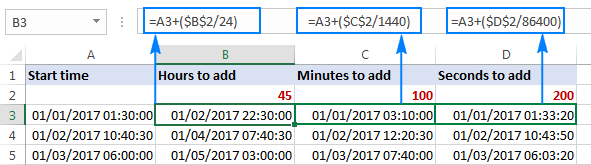
برای تفریق زمان در اکسل، از فرمول های مشابه استفاده کنید و به جای علامت جمع (+)، علامت تفریق (-) قرار دهید:
تفریق بیشتر از ۲۴ ساعت: زمان شروع - (N/24)
تفریق بیشتر از ۶۰ دقیقه: زمان شروع - (N/1440)
تفریق بیشتر از ۶۰ ثانیه: زمان شروع - (N/86400)
تصویر زیر نتیجه های فرمول بالا را نشان میدهد:
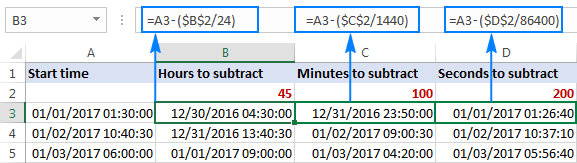
نکته ها:
- اگر زمان محاسبه شده به صورت عدد اعشاری نمایش داده شد، برای سلول هایی که فرمول نوشته اید فرمت تاریخ یا زمان سفارشی را اعمال کنید.
- اگر پس از اعمال فرمت سفارشی برای یک سلول ##### ظاهر شد، به احتمال زیاد عرض سلول برای نمایش مقدار داده زمان کم است. برای رفع این مشکل عرض ستون را افزایش دهید. (برای افزایش عرض ستون میتوانید دو بار بر روی مرز ستون کلیک کنید و یا مرز ستون را به سمت راست بکشید.)
به این ترتیب شما میتوانید اعمال جمع و تفریق را بر روی فواصل زمانی طولانی در اکسل انجام دهید. از شما بابت خواندن این مطلب متشکریم و امیدواریم مطالب سایت برای شما مفید و کاربردی باشند. و شما را در یادگیری و حل مشکلاتتان یاری کنند.

ورود به سایت